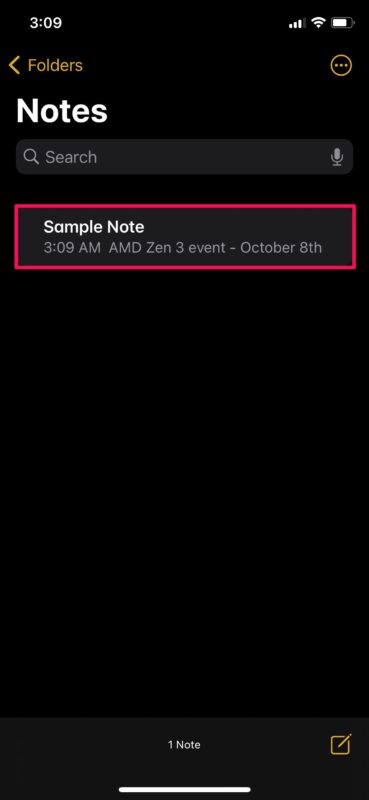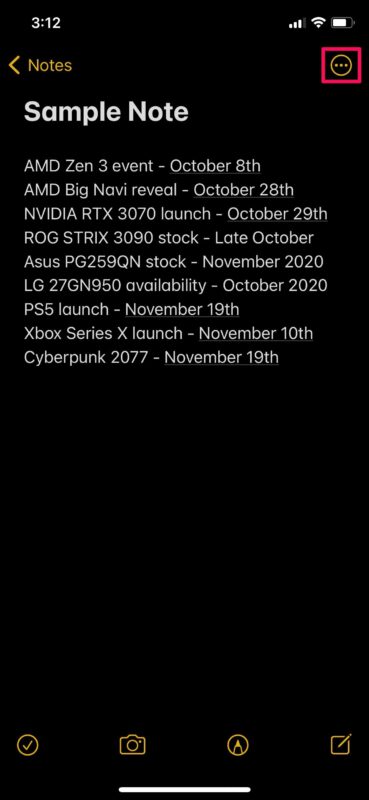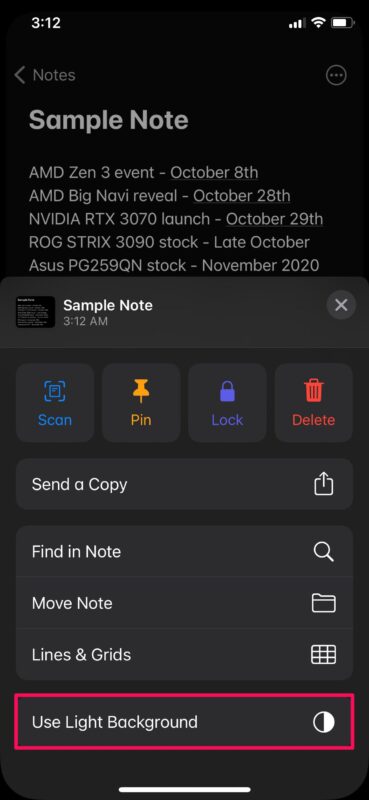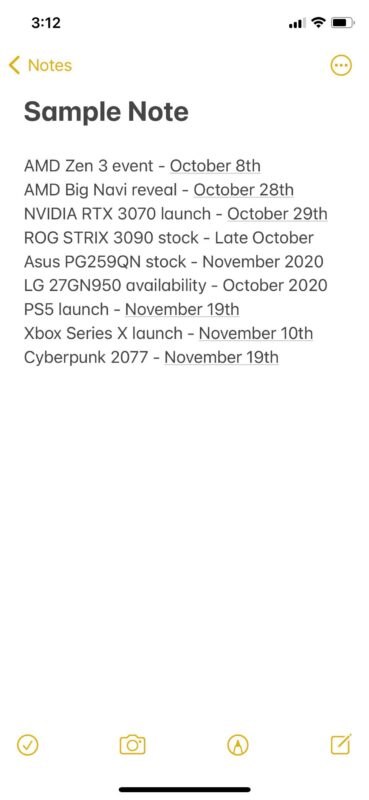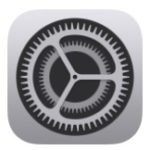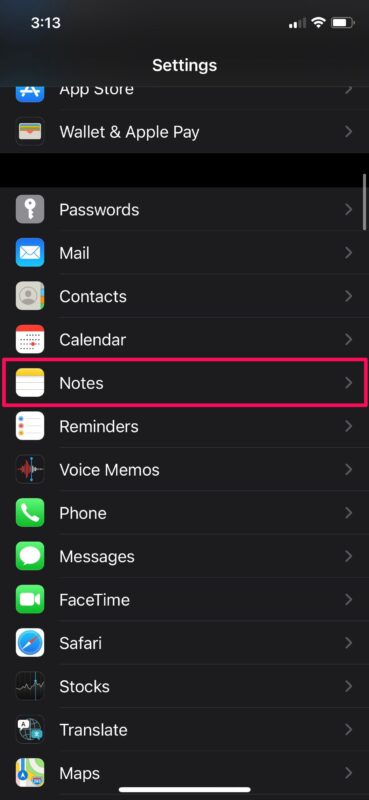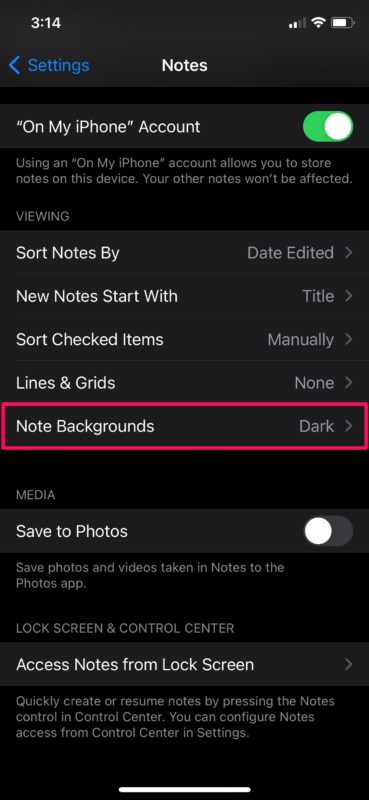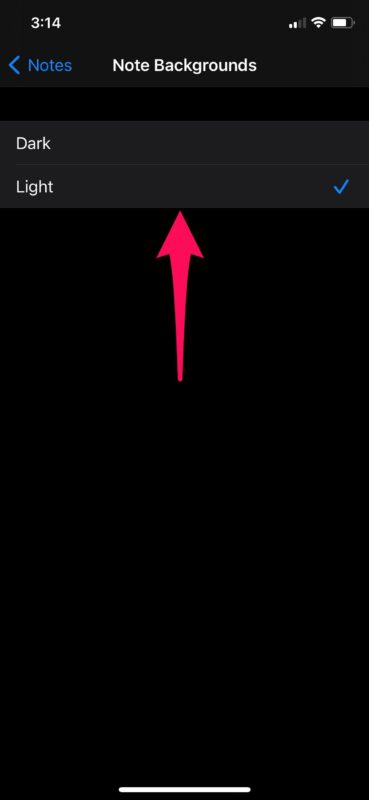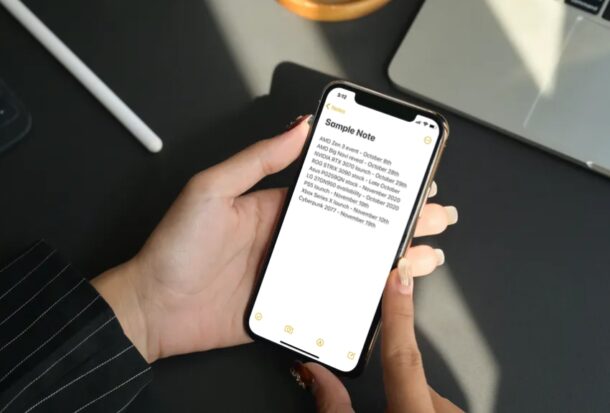
¿Quieres cambiar el color de fondo mientras escribes información en la aplicación Notas de iPhone o iPad? Al igual que puedes cambiar la apariencia del fondo de Notas a blanco, cuadrícula o líneas, también puedes cambiar el color de fondo de las notas.
La app Notas por defecto que viene preinstalada en los dispositivos iPadOS e iOS utiliza el fondo en función de la configuración de todo el sistema. Por ejemplo, si utilizas el modo oscuro en tu iPhone, la app Notas utilizará el fondo oscuro para todas las notas. Sin embargo, algunas personas pueden preferir utilizar un fondo claro al redactar notas en sus dispositivos. O bien, algunas personas que utilizan el modo claro pueden querer utilizar un fondo oscuro para sus notas. En cualquier caso, si quieres utilizar un color de fondo que no dependa de los ajustes de todo el sistema, puedes hacerlo fácilmente en tu iPhone y iPad.
Vamos a ver cómo cambiar el color de fondo de notas específicas, así como de todas las notas, independientemente de si el iPhone o el iPad están utilizando el modo oscuro o el modo claro.
Cómo cambiar el color de fondo de una nota específica en el iPhone y el iPad
Antes de seguir con el siguiente procedimiento, tendrás que asegurarte de que tu dispositivo está ejecutando una versión moderna del software del sistema en iOS 13/iPadOS 13 o posterior
- Inicia la aplicación «Notas» desde la pantalla de inicio de tu iPhone o iPad.
- Busca y pulsa sobre la nota a la que quieras cambiar el fondo. No puede ser una nota en blanco, ya que no encontrarás la opción de cambiar el fondo para ella a menos que escribas algo en ella.
- Una vez que hayas abierto la nota, toca el icono del triple punto situado en la esquina superior derecha de la pantalla.
- Ahora, te aparecerá un menú emergente en la parte inferior. Desplázate hacia abajo y elige «Usar fondo claro», como se muestra a continuación.
- Como puedes ver aquí, el fondo de la nota cambia inmediatamente.
Cómo cambiar el color de fondo de todas las notas en el iPhone y el iPad
Sabemos que algunos de vosotros queréis cambiar el fondo de todas vuestras notas sin tener que hacerlo una por una. En ese caso, puede que quieras consultar los siguientes pasos.
- Dirígete a «Ajustes» desde la pantalla de inicio de tu iPhone o iPad.
- En el menú de ajustes, desplázate hacia abajo y toca en «Notas».
- Ahora, desplázate hasta la parte inferior y encontrarás la opción de cambiar el fondo de las notas. Toca en ella para continuar.
- Aquí puedes seleccionar fácilmente el fondo claro u oscuro para todas tus notas.
Ya está. Ahora has aprendido lo fácil que es cambiar el color de fondo de las notas en tu iPhone y iPad.
A partir de ahora, no tendrás que cambiar entre los modos claro y oscuro de tu iPhone cada vez que hagas listas de control o anotes información importante con la aplicación predeterminada Notas. Sólo tienes que establecer un fondo de tu elección por una vez y ya está.
Vale la pena señalar que, independientemente del fondo que elijas para tus notas, el menú principal de la aplicación seguirá utilizando tu configuración de apariencia en todo el sistema. Así, si utilizas el Modo Oscuro, el menú principal de Notas tendrá una apariencia oscura, pero cambiará a clara una vez que abras la nota.
Además de poder establecer fondos claros y oscuros para las notas, la app Notas de serie también te permite cambiar el estilo de apariencia del papel para que se adapte mejor a tus necesidades. Los estudiantes que utilizan Apple Pencils para tomar notas escritas a mano en los iPads pueden preferir el estilo de líneas, mientras que los artistas que dibujan con sus Apple Pencils pueden apreciar el diseño de cuadrícula.
Esperamos que hayas podido cambiar a un color de fondo que se adapte mejor a tus preferencias para tomar notas en tu iPhone y iPad. ¿Cuáles son tus razones para preferir un fondo a otro? Comparte tus valiosas ideas y opiniones en los comentarios.
Me llamo Javier Chirinos y soy un apasionado de la tecnología. Desde que tengo uso de razón me aficioné a los ordenadores y los videojuegos y esa afición terminó en un trabajo.
Llevo más de 15 años publicando sobre tecnología y gadgets en Internet, especialmente en mundobytes.com
También soy experto en comunicación y marketing online y tengo conocimientos en desarrollo en WordPress.